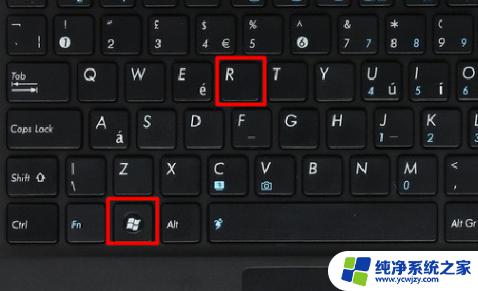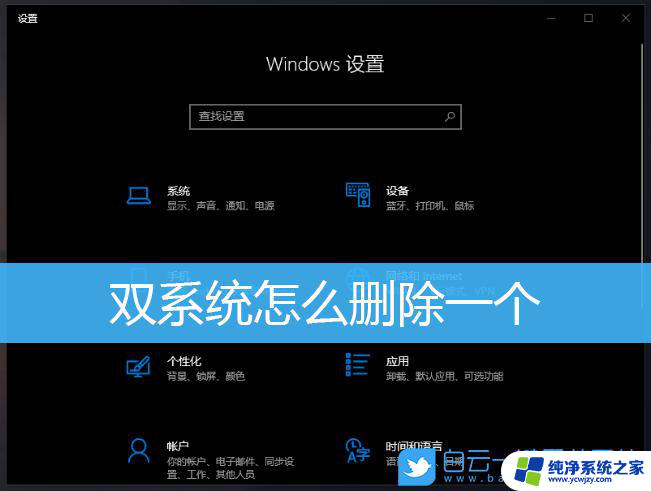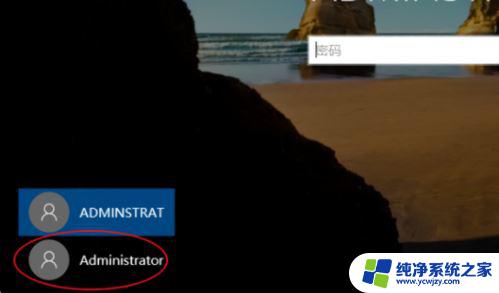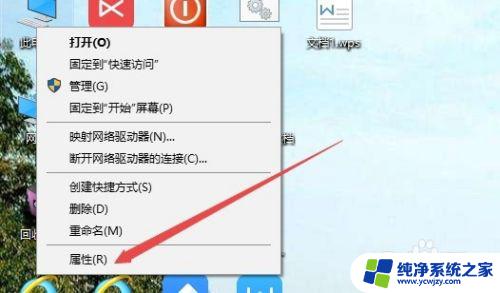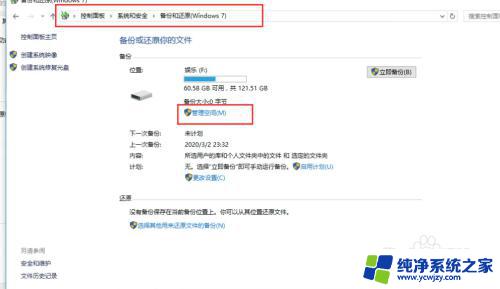win10电脑交个系统怎么删 如何删除Win10双系统的一个
更新时间:2023-06-19 13:01:56作者:jiang
win10电脑交个系统怎么删,如今随着Windows 10系统的广泛应用,很多用户在电脑上安装了双系统以便更好地使用电脑,但随着时间的推移,一些用户却因为种种原因需要删除其中的一个系统。那么如何删除Win10双系统的一个呢?本文将为您详细介绍该过程。
具体方法:
1.Win10双系统删除其中一个的方法
2.按键盘上的win+r键,进入运行。
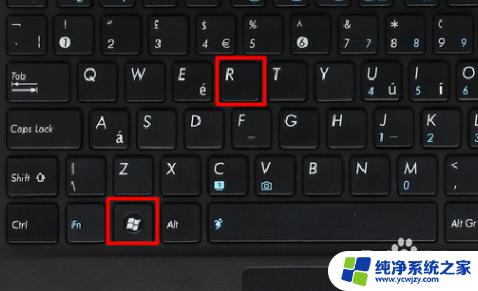
3.在“运行”中,输入“msconfig”然后点击“确定”
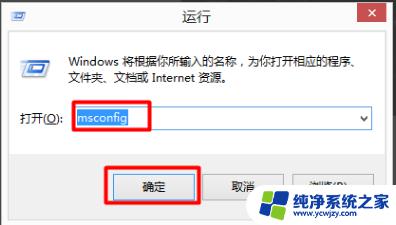
4.点击“引导”,可以设置开机的启动系统了。
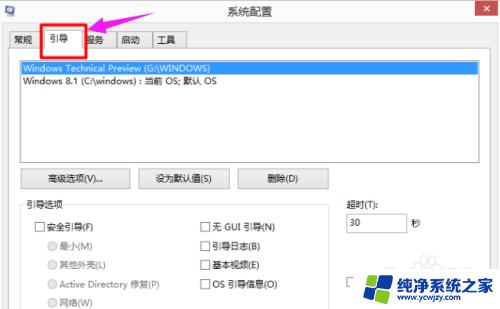
5.把win10操作系统开机引导删除,选择win10然后选择“删除”这样就设置成功了。
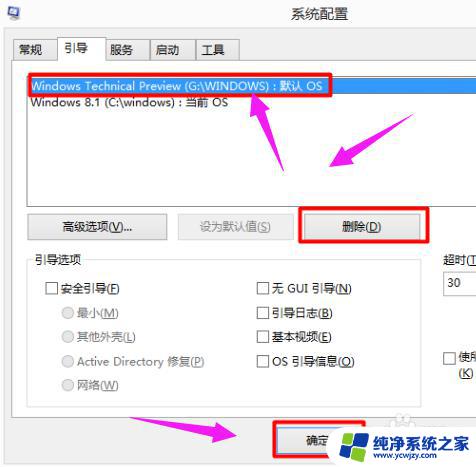
6.重启电脑,就不会看到win8.1系统的引导了。
7.格式化系统所在盘:
8.再格式化系统。
9.找到我们系统安装的盘。我的是在G盘。
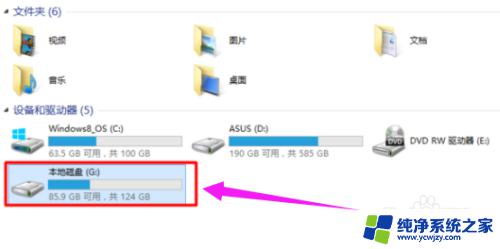
10.右击选择“格式化”
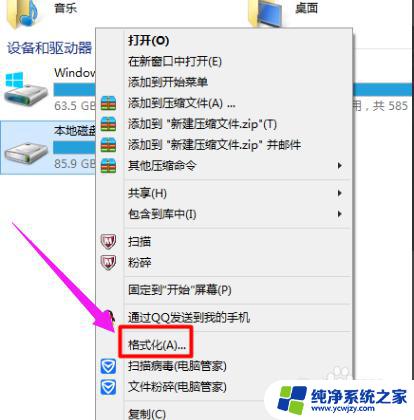
11.在弹出的“格式化”窗口中,选择“开始”。
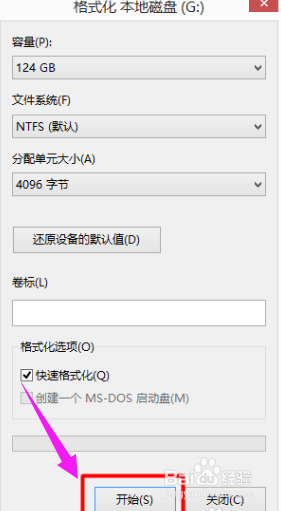
12.这样就可以删除的系统了。
以上就是如何删除Win10电脑的操作系统的全部内容,如果您遇到此类问题,请按照本文提供的方法进行解决,希望对您有所帮助。